windows dns服务器部署
ping www.baidu.com #显示Pinging www.baidu.com [1.1.1.1] with 32 bytes of data:虽然没有连通,但是成功返回了IP 1.1.1.1(这里就完成了我们想要解析的目的,不需要说知道名称,可以解析就可以了)后面用客户机ping这个地址一样可以解析ip,可能ping不通(这个时候就是因为dns缓存在搞鬼,删除缓存就好了)在主服务器DNS
1.dns服务器部署
1.1 配置dns服务器
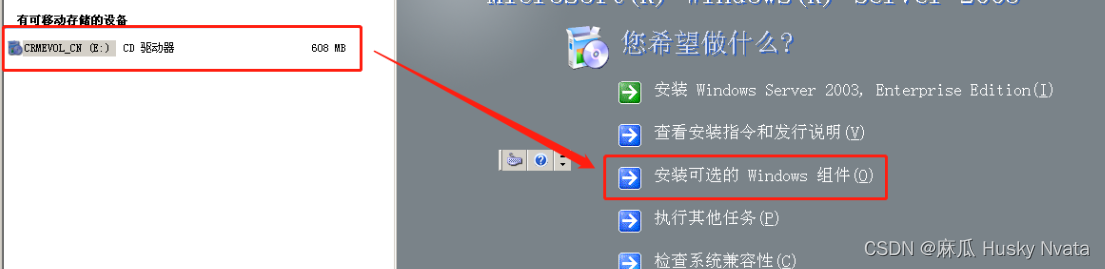
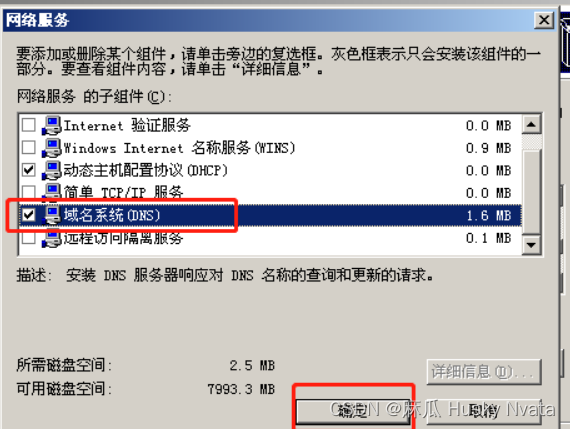
DNS软件安装后,打开cmd输入netstat -an,查看端口号开启情况,发现多了TCP53、UDP53。部署到这一步的DNS服务区可以称为缓存服务器。
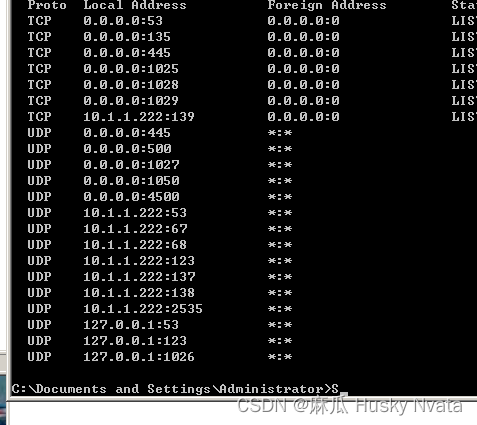
开始,里面的管理工具,打开新建区域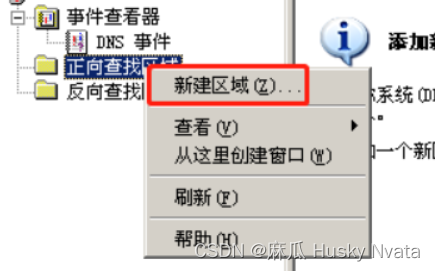
区分dns服务器,下一步
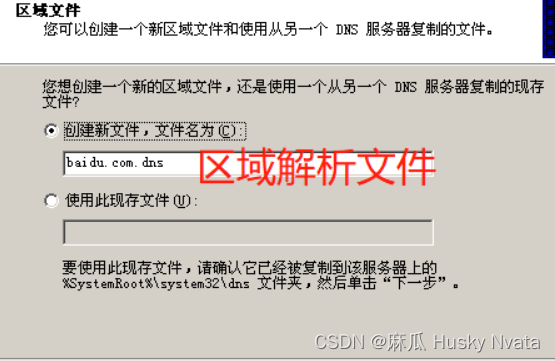
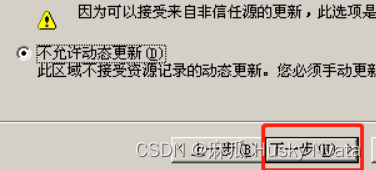
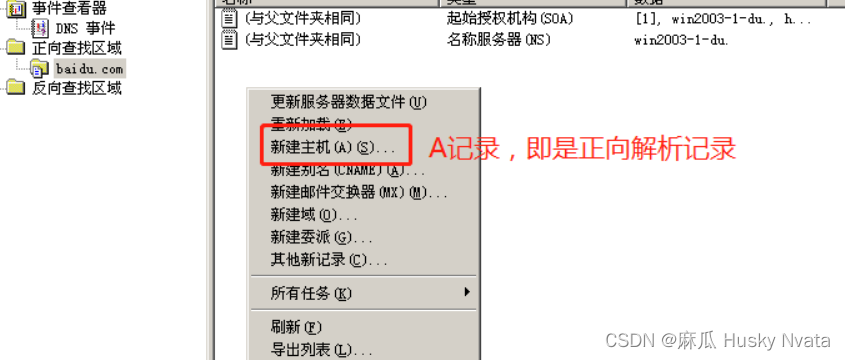
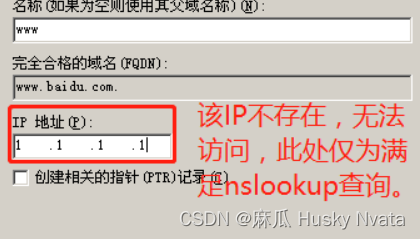
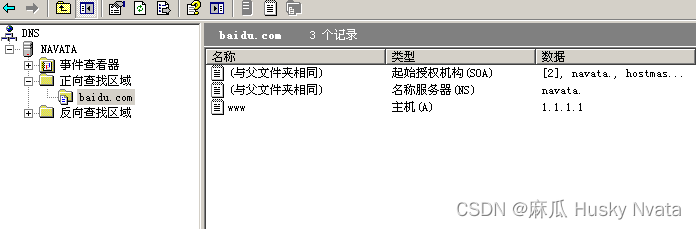
- 手动配置端口到dns服务器
- 打开winxp测试上述DNS是否部署成功。修改网络适配器的DNS指向上述服务器,cmd输入以下命令,返回win2003设置的IP地址,即可表示DNS服务设置成功。
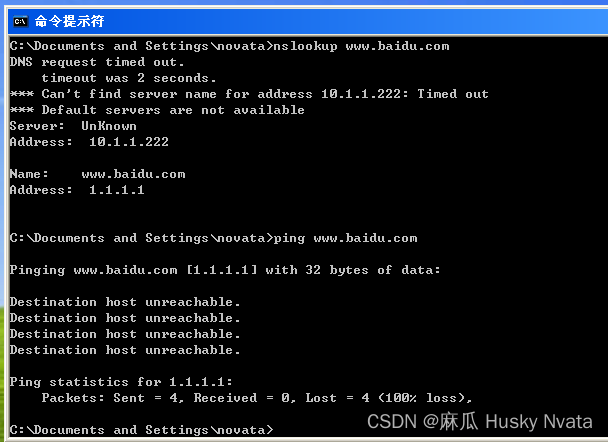
ping www.baidu.com #显示Pinging www.baidu.com [1.1.1.1] with 32 bytes of data:虽然没有连通,但是成功返回了IP 1.1.1.1(这里就完成了我们想要解析的目的,不需要说知道名称,可以解析就可以了)后面用客户机ping这个地址一样可以解析ip,可能ping不通(这个时候就是因为dns缓存在搞鬼,删除缓存就好了)
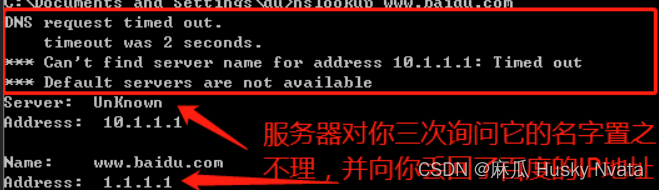
下那是未知的就是因为方向查找的问题了
·设置反向解析
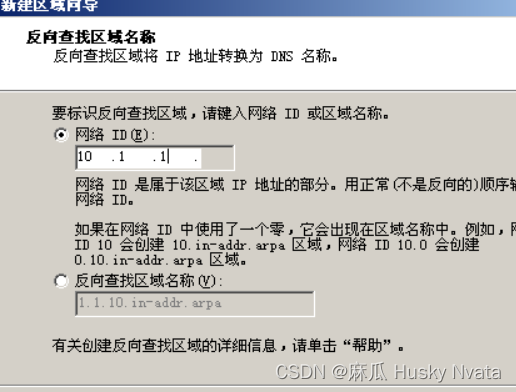
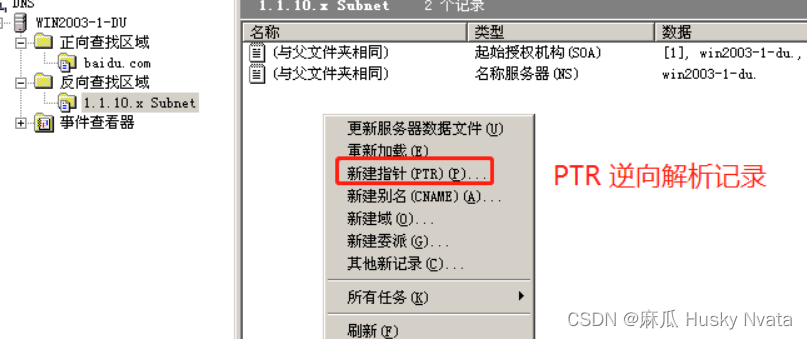
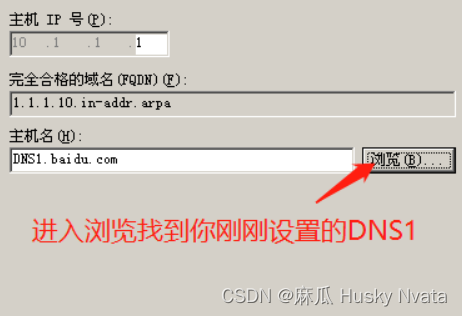
同样,用客户机ping这个地址一样可以解析ip,可能ping不通(这个时候就是因为dns缓存在搞鬼,删除缓存就好了)
ipconfig /flushdns #清除本地dns缓存
ipconfig /displaydns #查看本地dns缓存
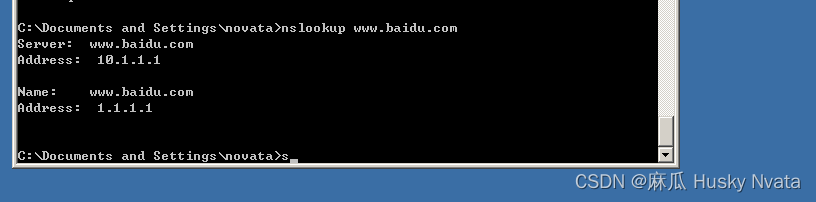
按以上步骤,在另一台win2003-2上新建一个DNS服务器,IP固定设为10.1.1.2。负责解析域名为qq.com。
配置主机名为www对应IP2.2.2.2和DNS2对应IP10.1.1.2。
在winxp中解析www.qq.com,无法获取响应结果。因为dns1没有解析www.qq.com的经验,同时由于无法联网没能访问根域。
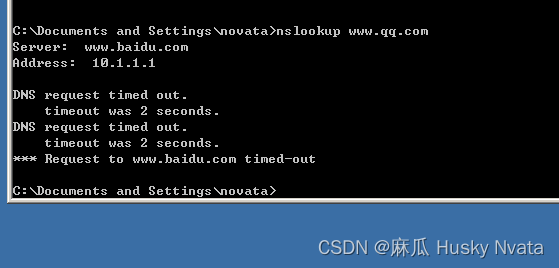
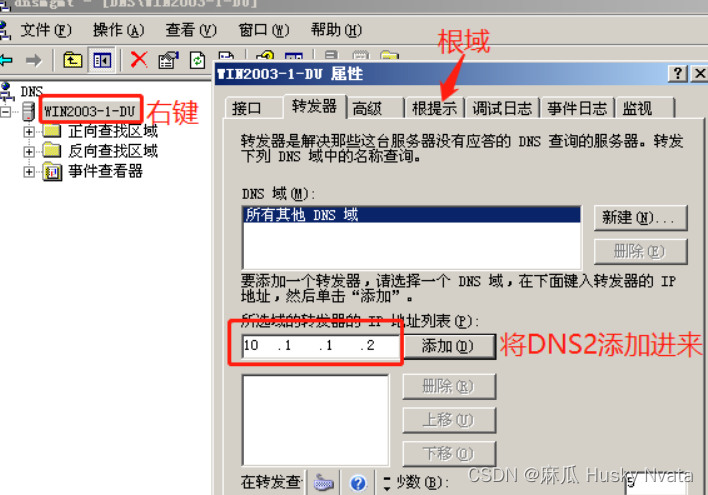
在一个服务器里面配置也是一样可以的
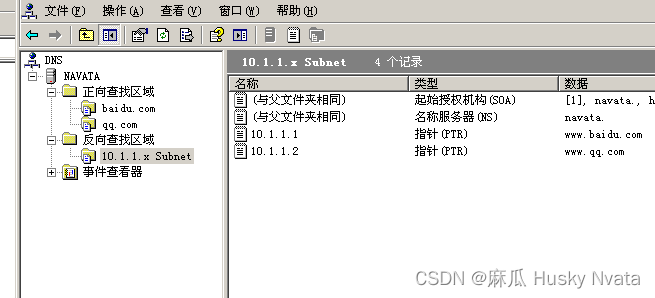
辅助dns服务器
在另一台服务器(固定IP为10.1.1.3)上新建一个正向查找区域,qq.com,并新建一个主机www,IP地址为3.3.3.3
此时,若在客户机上手动解析www.qq.com的IP地址将会解析失败(询问IP为10.1.1.2的服务器dns1.baidu.com)
转发器:打开第一台服务器(10.1.1.2),dns控制台—服务器名称—右键—属性—转发器
—将第二台服务器(10.1.1.3)的IP地址添加进列表—确定
注意:所有机器均需要在同一网段!!!服务器需要固定IP!!!
在辅助服务器上备份区域
1)选中所要备份区域—右键—属性—区域复制—只允许下列服务器(辅助服务器)
2)在辅助服务器上新建正向区域—辅助区域—填入名称(baidu.com)—添加主服务器IP
3)完成创建
备份的不是服务器,是服务器中的区域。
先将上述的DNS1的转发器取消,重置DNS2,再进行实验。
在主服务器DNS1中,右键baidu.com,在区域复制面板中,将备份服务器IP地址添加,确定。
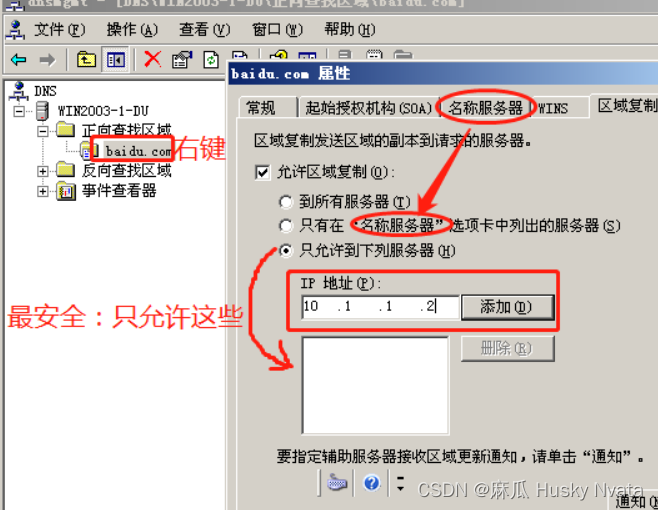
在备份服务器DNS2中→选择正向查找区域→右键→新建区域→选择辅助区域→确定。名称与主服务器区域名称一致,如baidu.com。
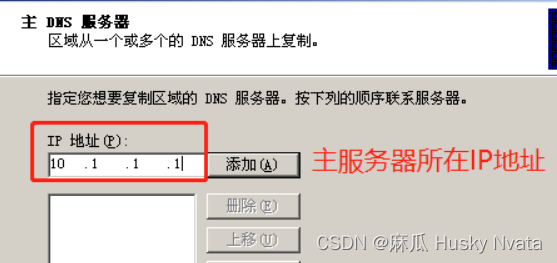
- 主服务器中的所设置备份的区域信息,将自动备份到备份服务器中。
连接虚拟机连接真实网络
- 在虚拟机的网卡设置中,设置为WMnet0.
- 真实机有可能有多个网卡,比如笔记本电脑有有线与无线两种,查看目前真实机使用的网卡情况。
- 设置虚拟网络编辑器。记得更新IP及清空DNS缓存,因为该客户机在上述实验中存有多个DNS假缓存,cmd输入ipconfig /flushdns进行清空
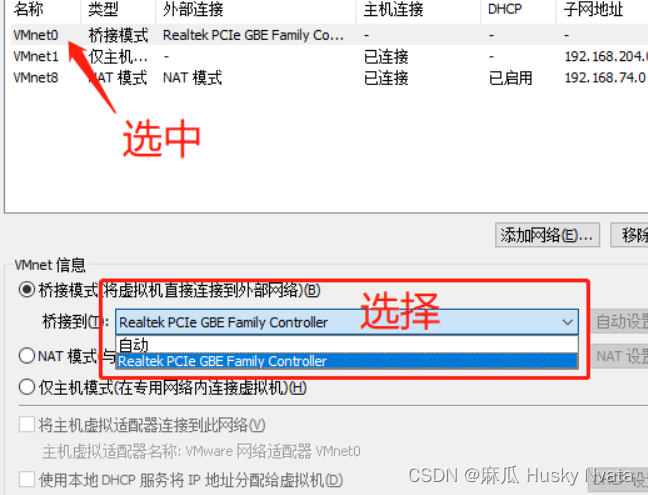
还有别的,看不懂自己翻译理解
记得更新IP及清空DNS缓存,因为该客户机在上述实验中存有多个DNS假缓存,cmd输入ipconfig /flushdns进行清空
查看dns缓存
ipconfig /displaydns #查看本地dns缓存

更多推荐
 已为社区贡献1条内容
已为社区贡献1条内容




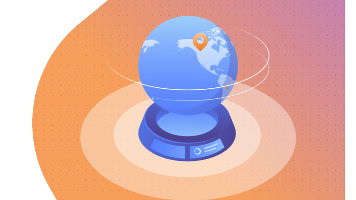





所有评论(0)